飞鱼星路由器e15万能中继
飞鱼星通过创新技术不断提升网络使用质量,与用户合作创建智能、高效、人性化的网络管理平台,那么你知道飞鱼星路由器e15万能中继的设置方法吗?下面是www.886abc.com整理的一些关于飞鱼星路由器e15万能中继的相关资料,供你参考。
飞鱼星路由器e15万能中继的设置方法:
一、首先验证确认连接的原有网络可以上网:
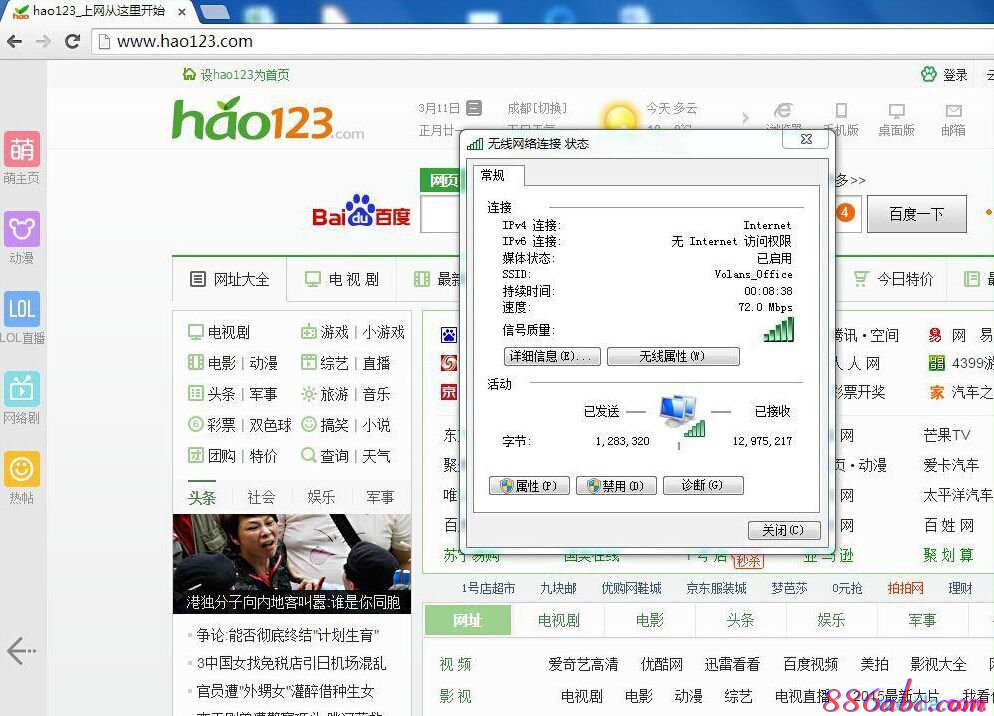
确认网页能正常打开和QQ正常登录。
二、将笔记本与E15的LAN接口通过网线连接。点击电脑的开始——控制面板,如下图:
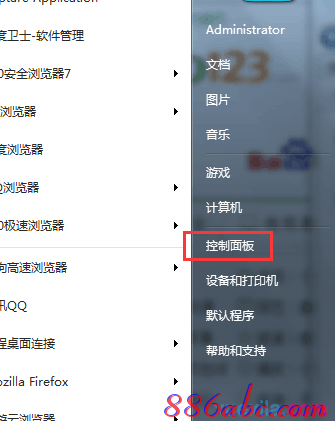
然后点击网络和Internet,如下图:
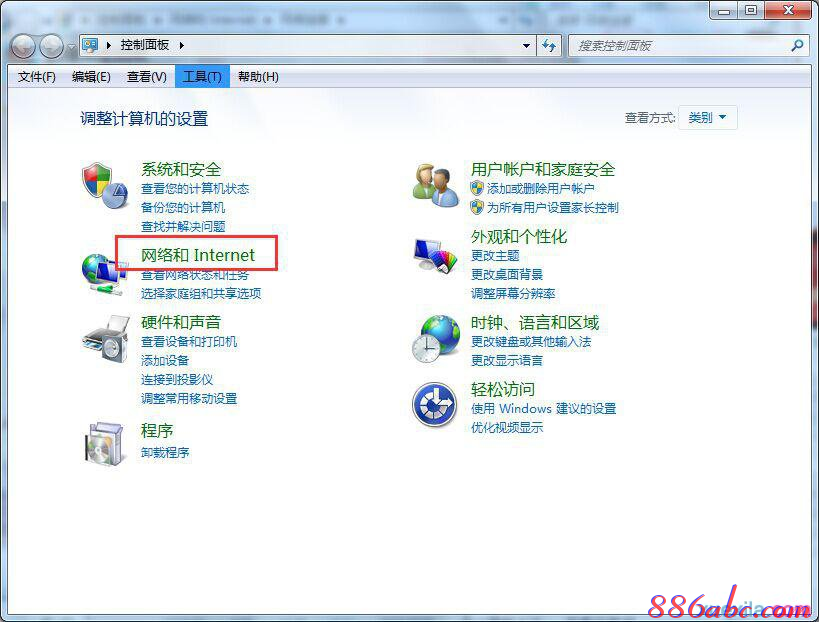
接着点击网络共享中心,如下图:
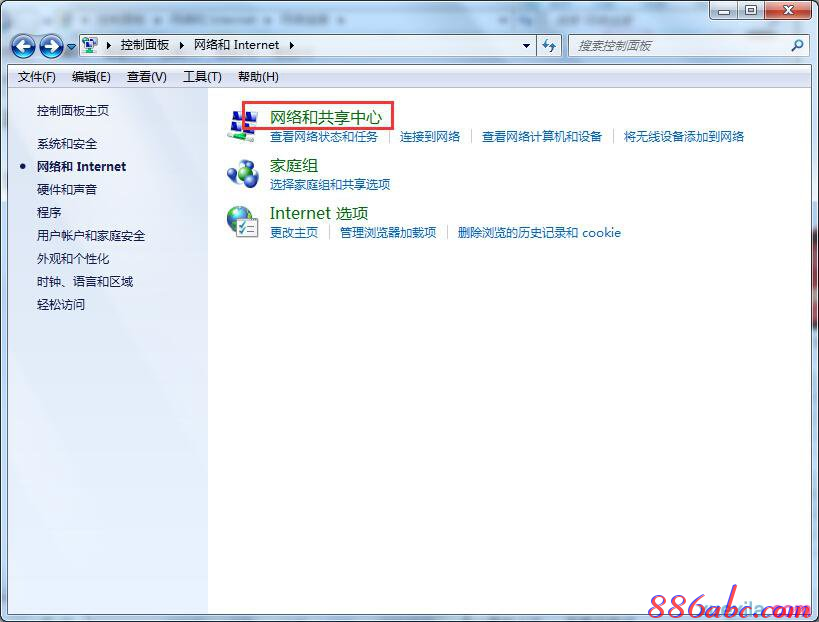
点击本地连接,如下图:
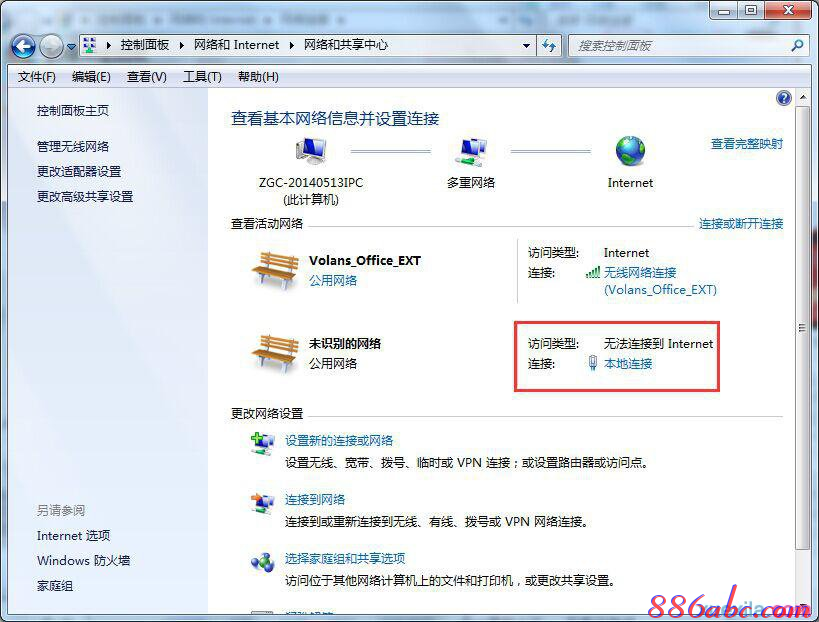
在本地连接属性里面,选择Internet协议版本4(TCP/IPv4),将IP地址设置为如下,如下图:
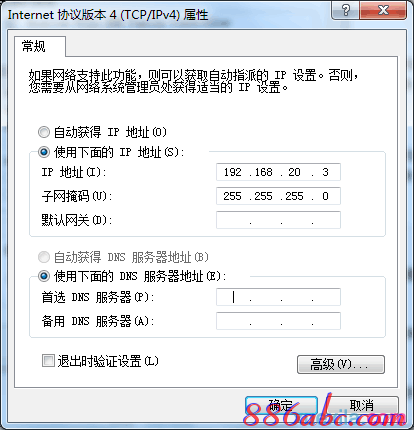
三、打开浏览器,输入E15登录地址http://192.168.20.10回车:
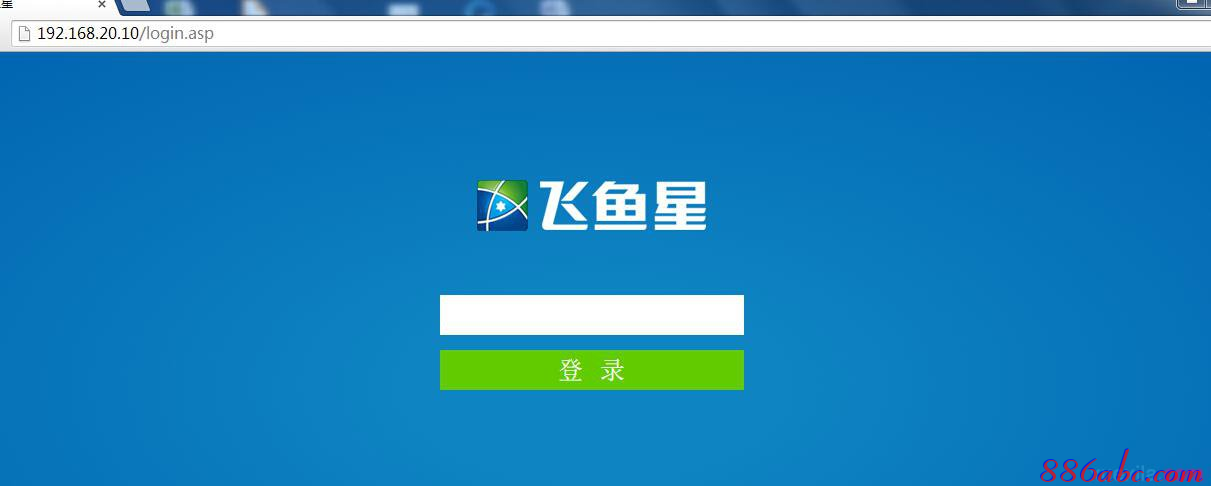
输入初始密码admin登录
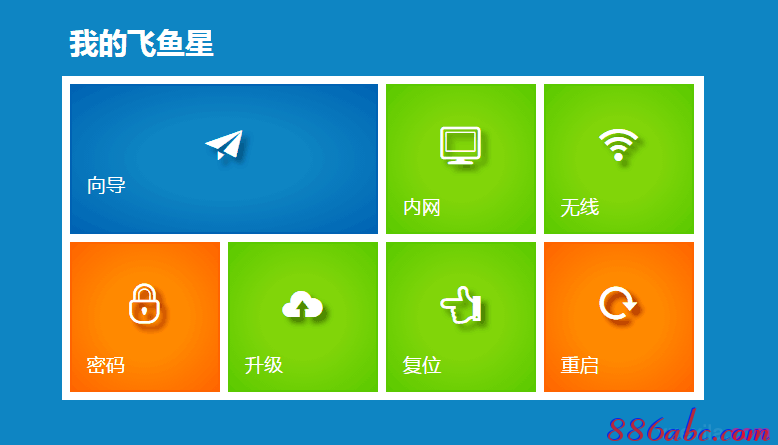
四、点击向导,下一步,E15会搜索到周围的无线信号:
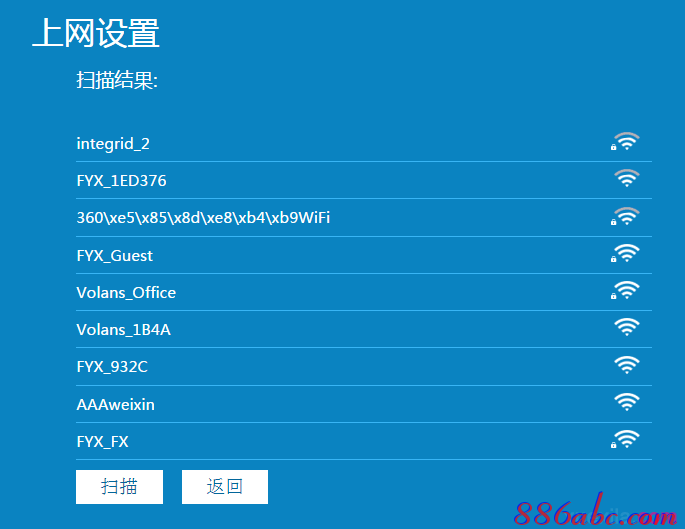
之前我们验证的是Volans_Office,所以选择该SSID连接,出现下图界面:
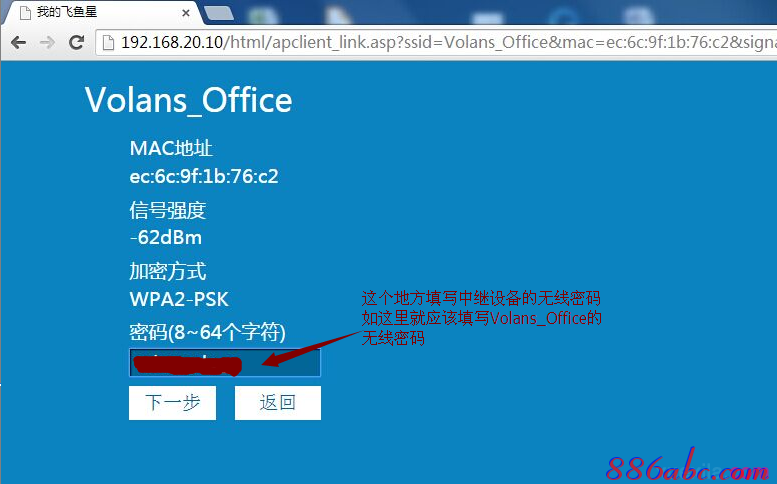
点击下一步,如下图:
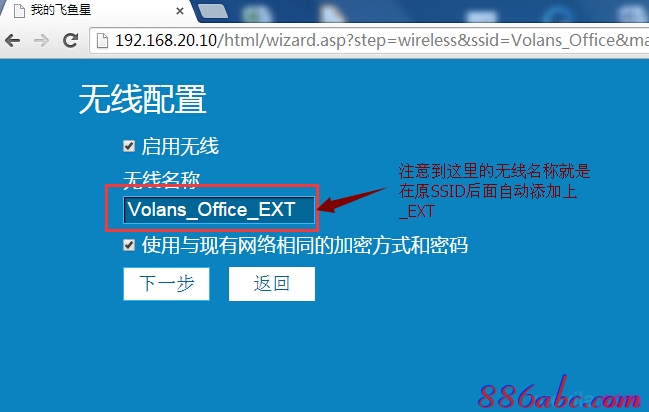
点击下一步,保存,如下图:
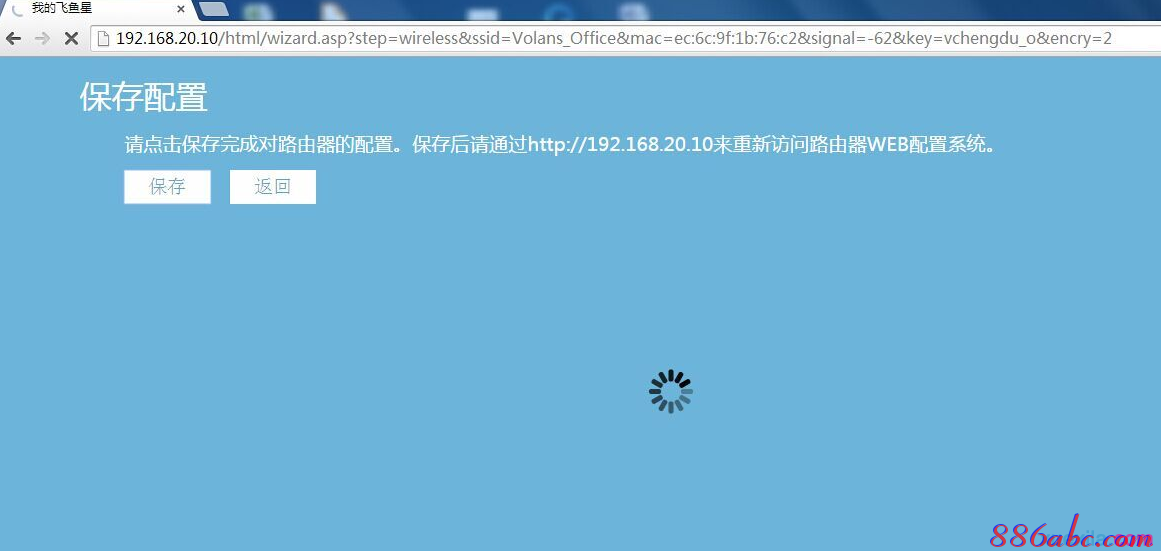
等到E15重启好之后会返回到管理界面。
五、现在可以拔掉网线用无线搜索,就会出现一个SSID为Volans_Office_EXT,点击连接,输入正确的密码,如下图:
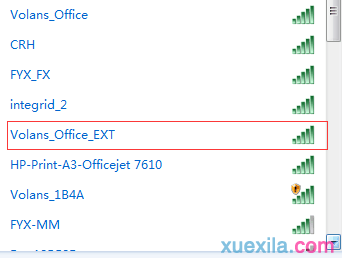
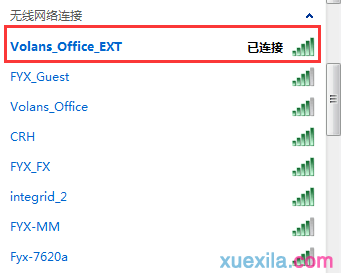
接下来就可以体验上网。
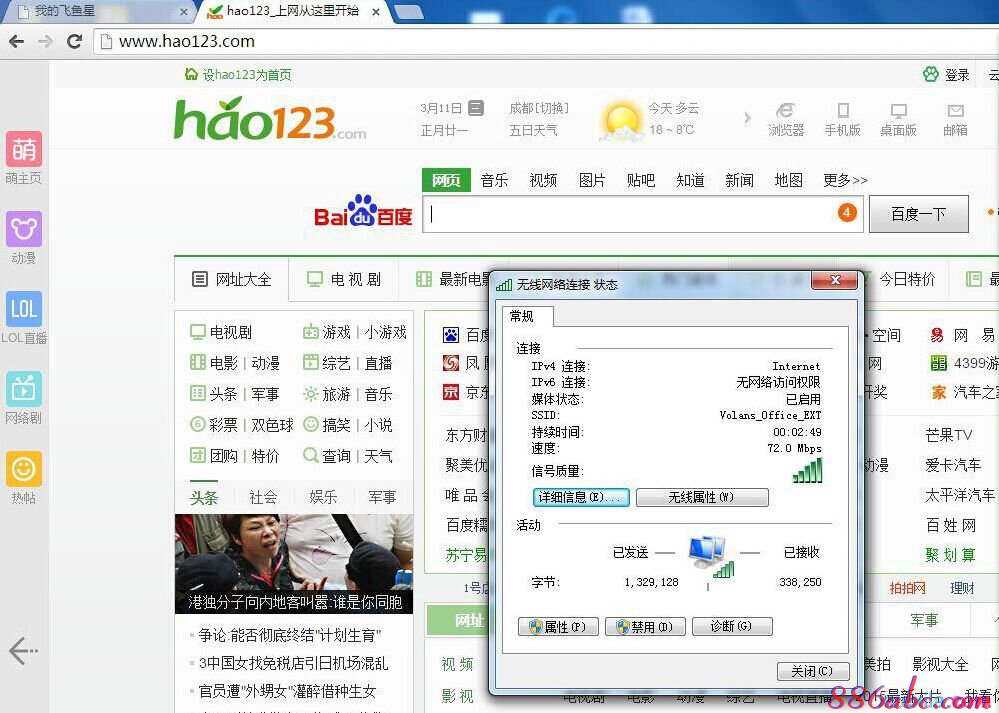
设置就是这样,很简单吧!

